
最新のコンピューターには、オペレーティングシステムをスムーズに実行するように設計された何百ものプロセスとサービスが搭載されています。プログラムまたはサービスをインストールすると、重要なサービスに干渉し、予期しないプログラムクラッシュ、エラーメッセージのポップアップ、またはコンピューターの速度低下が発生する場合があります。
あなたはあなたのコンピュータを起動することができます セーフモード、 これは、さらに多くのドライバーまたはサービスを無効にする、より基本的なアプローチですが、テストしようとしているいくつかのことを無効にする可能性があります。代わりに、重要ではないサービスとスタートアッププログラムを一時的に無効にすることで、Windows10でクリーンブートを実行できます。その後、一度に1つずつ再度有効にして、問題の原因がないかどうかを確認できます。
関連: Windows 10または8でセーフモードで起動する方法(簡単な方法)
注意: 始める前に、 システムの復元ポイント または コンピューターをバックアップする プロセス中に問題が発生した場合に備えて。また、PCが会社のネットワークなどの管理対象ネットワークに接続されている場合は、これらの手順を実行しないでください。実際、これらの手順を実行するために使用するツールは、管理者によって無効にされている可能性があります。
開始するには、Win + Rを押して[実行]ウィンドウを開きます。ボックスに「msconfig」と入力し、Enterキーを押します。
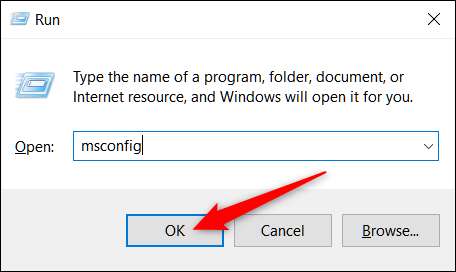
MSConfigが開いたら、[サービス]タブに切り替えて、コンピュータのすべてのサービスのリストを表示します。ウィンドウの下部にある[すべてのMicrosoftサービスを非表示]オプションを選択し、[すべて無効にする]ボタンをクリックします。これにより、Microsoft以外のすべてのサービスが無効になります。完了したら、[OK]をクリックします。
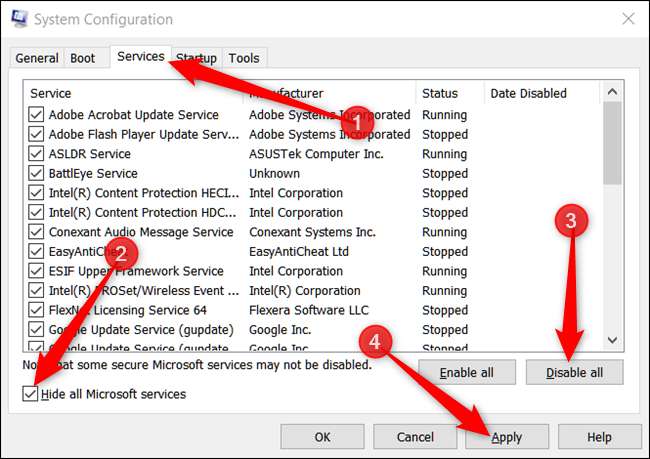
ポップアップ表示される警告ウィンドウで、[再起動せずに終了]ボタンをクリックします。コンピュータを再起動しますが、最初に実行する手順がもう1つあります。
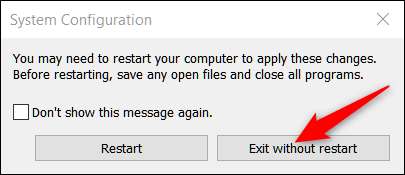
次に、 サードパーティのスタートアッププログラムを無効にする それは潜在的にあなたのコンピュータに問題を引き起こしている可能性があります。
Ctrl + Shift + EscapeHeadを押してタスクマネージャーを開き、[スタートアップ]タブに切り替えます。
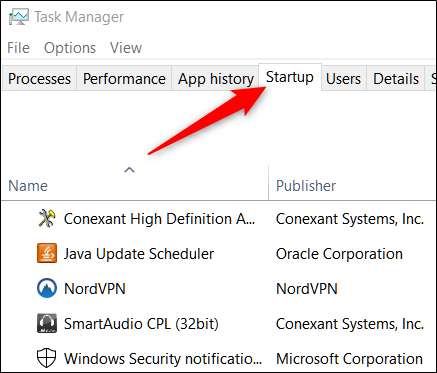
スタートアップアプリを一度に1つずつ無効にする必要があります。それらすべてを一度に無効にする方法はありません。有効なアプリを選択し、「無効にする」ボタンをクリックします。タブで有効になっているすべてのアプリに対してこれを行います。
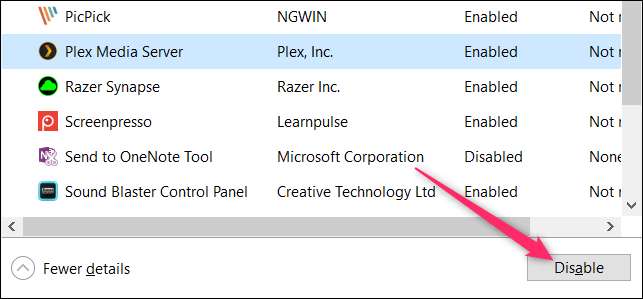
関連: Windowsでスタートアッププログラムを無効にする方法
アプリの無効化が完了したら、コンピューターを再起動します。これらのサービスやスタートアッププログラムが実行されていなくても、アプリが読み込まれるはずです。
これで、以前に発生した問題のトラブルシューティングを開始できます。特定のプログラムを開始できなかったことを示すエラーが表示された場合は、必須ではないすべてのサービスを無効にしただけなので、これは正常です。
クリーンブートで発生した問題が修正された場合は、サービスとスタートアップアプリをオンに戻し、PCを再起動できます。プロセスには時間がかかりますが、一度に1つのサービスまたはアプリを実行することをお勧めします。これにより、消去法によって問題を絞り込むことができます。
トラブルシューティングが終了したら、msconfigの[サービス]タブに戻り、[すべて有効にする]ボタンをクリックして、問題の原因となったサービスを個別に無効にします。タスクマネージャーで、問題が発生しなかったすべてのスタートアップアプリをオンにします。







